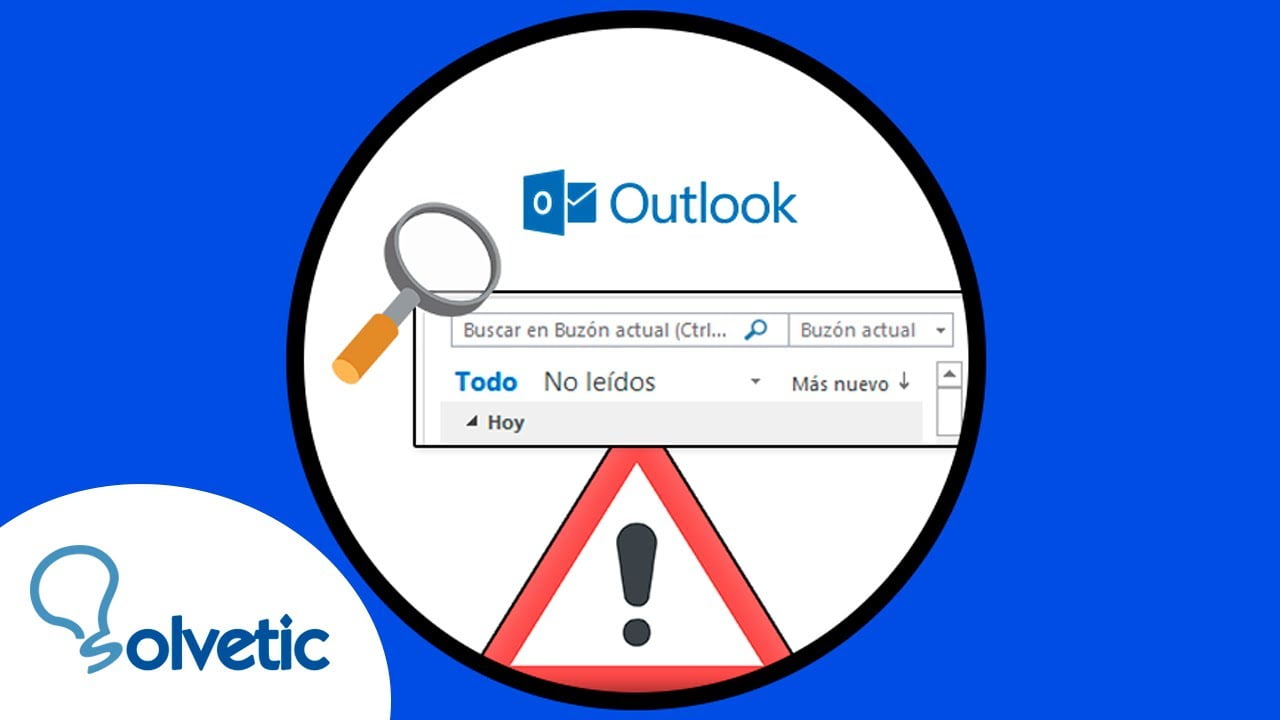
La búsqueda en Outlook puede ser una herramienta muy útil para localizar correos electrónicos, contactos, calendarios y otros elementos almacenados en la aplicación. Sin embargo, puede haber ocasiones en las que la búsqueda no funcione correctamente o esté desactivada. En esta breve guía, se explicará cómo habilitar la búsqueda en Outlook para asegurarse de que se pueda encontrar el contenido deseado con facilidad.
Problemas comunes con el buscador de Outlook y posibles soluciones.
Si eres usuario de Outlook, es posible que hayas experimentado problemas con su buscador. A continuación, te presentamos algunos de los problemas más comunes y posibles soluciones para ellos.
1. Búsqueda lenta o ineficiente
Si tu búsqueda en Outlook es lenta o ineficiente, puede deberse a varios factores, como la cantidad de correos electrónicos que tienes o problemas con tu conexión a Internet. Para solucionar este problema, puedes intentar lo siguiente:
- Limpiar tu bandeja de entrada: Si tienes demasiados correos electrónicos en tu bandeja de entrada, la búsqueda puede ser más lenta. Trata de archivar o eliminar los correos electrónicos que no necesitas.
- Cerrar otras aplicaciones: Si tienes muchas aplicaciones abiertas en tu computadora, esto podría afectar el rendimiento de Outlook. Cierra las aplicaciones que no necesitas y vuelve a intentar la búsqueda.
- Reiniciar Outlook: A veces, reiniciar Outlook puede solucionar problemas de rendimiento. Cierra Outlook y vuelve a abrirlo.
2. Búsqueda que no encuentra resultados
Si tu búsqueda en Outlook no encuentra resultados, puede deberse a varios factores, como problemas con los índices de búsqueda o configuraciones incorrectas. Para solucionar este problema, puedes intentar lo siguiente:
- Reconstruir los índices de búsqueda: En la configuración de Outlook, puedes reconstruir los índices de búsqueda para que funcionen correctamente. Busca la opción de «Opciones de búsqueda» y sigue los pasos para reconstruir los índices.
- Verificar la configuración de búsqueda: Asegúrate de que la configuración de búsqueda de Outlook esté configurada correctamente. Busca la opción de «Opciones de búsqueda» y asegúrate de que esté configurada según tus necesidades.
- Comprobar la carpeta de búsqueda: Asegúrate de que la carpeta de búsqueda esté seleccionada correctamente. Si solo estás buscando en una carpeta específica, asegúrate de que esa carpeta esté seleccionada.
3. Búsqueda que devuelve resultados incorrectos
Si tu búsqueda en Outlook devuelve resultados incorrectos, puede deberse a varios factores, como palabras claves incorrectas o configuraciones de búsqueda incorrectas. Para solucionar este problema, puedes intentar lo siguiente:
- Verificar las palabras claves: Asegúrate de que las palabras claves que estás utilizando sean correctas y estén escritas correctamente.
- Verificar la configuración de búsqueda: Asegúrate de que la configuración de búsqueda de Outlook esté configurada correctamente. Busca la opción de «Opciones de búsqueda» y asegúrate de que esté configurada según tus necesidades.
- Comprobar la carpeta de búsqueda: Asegúrate de que la carpeta de búsqueda esté seleccionada correctamente. Si solo estás buscando en una carpeta específica, asegúrate de que esa carpeta esté seleccionada.
Con estas soluciones, podrás solucionar los problemas comunes que puedes tener con el buscador de Outlook y realizar búsquedas de manera más eficiente y efectiva.
¿Cómo habilitar la barra de búsqueda en Outlook?
La barra de búsqueda en Outlook es una herramienta muy útil para encontrar correos electrónicos, contactos y cualquier otro tipo de información en tu bandeja de entrada. Si no tienes la barra de búsqueda habilitada en tu Outlook, aquí te mostramos cómo hacerlo:
Paso 1: Abre tu Outlook y haz clic en la pestaña «Vista» en la parte superior de la pantalla.
Paso 2: En la sección «Vistas actuales», selecciona «Cambio de vista» y luego «Vista actual» en el menú desplegable.
Paso 3: Selecciona «Personalizar vista» y luego «Campos» en la ventana emergente.
Paso 4: En la sección «Disponible», selecciona «Todos los campos» y busca «Buscar».
Paso 5: Haz clic en «Agregar» y luego en «Aceptar» para cerrar la ventana «Campos».
Paso 6: Ahora, haz clic en la pestaña «Vista» nuevamente y selecciona «Barra de herramientas» y luego «Barra de herramientas de búsqueda».
Paso 7: La barra de búsqueda debería aparecer en la parte superior de tu pantalla. Si no puedes verla, haz clic con el botón derecho del ratón en la barra de herramientas y selecciona «Barra de herramientas de búsqueda».
¡Listo! Ahora puedes buscar fácilmente cualquier información en tu bandeja de entrada de Outlook.
Conoce cómo configurar Outlook para buscar todos tus correos de manera eficiente
Si utilizas Outlook para gestionar tus correos electrónicos, seguramente te has encontrado con la necesidad de buscar un correo en particular. La herramienta de búsqueda de Outlook es muy útil para encontrar rápidamente el correo que necesitas, pero para que sea realmente eficiente es importante configurarla correctamente.
1. Utiliza palabras clave
La herramienta de búsqueda de Outlook funciona mejor si utilizas palabras clave específicas. En lugar de buscar «correo de Juan», intenta buscar «correo de Juan sobre el proyecto X». De esta manera, la herramienta de búsqueda será más precisa y te mostrará los resultados que realmente necesitas.
2. Configura las opciones de búsqueda
Outlook te permite configurar diferentes opciones de búsqueda para encontrar correos de manera más eficiente. Puedes acceder a estas opciones desde la barra de búsqueda, haciendo clic en el botón de «Opciones de búsqueda». Aquí podrás seleccionar el tipo de búsqueda que deseas realizar, como por ejemplo, buscar en todos los correos, buscar solo en los correos no leídos, buscar solo en los correos con archivos adjuntos, etc.
3. Utiliza filtros
Otra forma de buscar correos de manera eficiente es utilizando filtros. En la barra de búsqueda, puedes utilizar las opciones de filtro para buscar correos por fecha, remitente, destinatario, asunto, etc. Los filtros te permiten reducir el número de resultados y encontrar el correo que necesitas de manera más rápida.
4. Utiliza la búsqueda instantánea
Si tienes una gran cantidad de correos electrónicos en tu bandeja de entrada, la búsqueda instantánea puede ser muy útil para encontrar rápidamente el correo que necesitas. La búsqueda instantánea muestra los resultados a medida que escribes en la barra de búsqueda, lo que te permite encontrar el correo que necesitas antes de terminar de escribir.
Con estas configuraciones y opciones de búsqueda, podrás encontrar todos tus correos de manera eficiente y ahorrar tiempo en la gestión de tus correos electrónicos.
